9.2.4 大致偏置
选择“菜单”→“插入”→“偏置/缩放”→“大致偏置”命令,或依次单击“主页”选项卡→“特征”组→“更多”库→“偏置/缩放”库→“大致偏置”图标 ,系统打开如图9-88所示的“大致偏置”对话框。
,系统打开如图9-88所示的“大致偏置”对话框。
该选项让用户使用大的偏置距离从一系列面或片体生成一个没有自相交、尖锐边界或拐角的偏置片体。该选项让用户从一系列面或片体上生成一个大的粗略偏置,当“偏置面”和“偏置曲面”功能不能实现时使用。
“大致偏置”对话框中部分选项的功能如下。
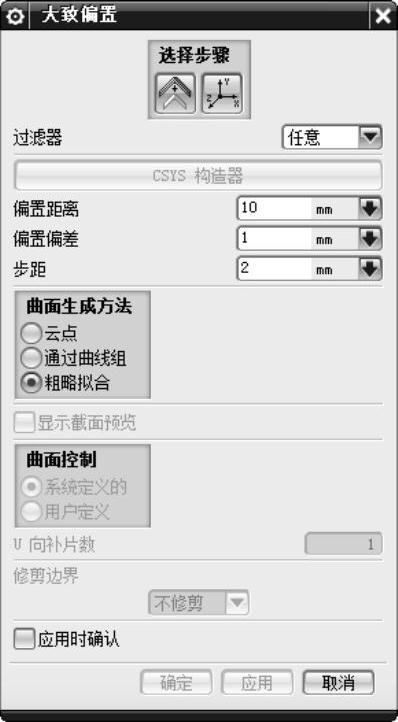
图9-88 “大致偏置”对话框
(1)选择步骤:该选项组下有2个按钮。
●偏置面/片体 :选择要偏置的面或片体。如果选择多个面,则不能使它们相互重叠。相邻面之间的缝隙应该在指定的建模距离公差范围内。但是,此功能不检查重叠或缝隙,如果碰到了,则会忽略缝隙,如果存在重叠,则会偏置顶面。
:选择要偏置的面或片体。如果选择多个面,则不能使它们相互重叠。相邻面之间的缝隙应该在指定的建模距离公差范围内。但是,此功能不检查重叠或缝隙,如果碰到了,则会忽略缝隙,如果存在重叠,则会偏置顶面。
●偏置CSYS :让用户为偏置选择或建立一个坐标系,其中Z方向指明偏置方向,X 方向指明步进或截取方向,Y方向指明步距方向。默认的坐标系为当前的工作坐标系。
:让用户为偏置选择或建立一个坐标系,其中Z方向指明偏置方向,X 方向指明步进或截取方向,Y方向指明步距方向。默认的坐标系为当前的工作坐标系。
(2)偏置距离:让用户指定偏置的距离。此字段值和“偏置偏差”中指定的值一同起作用。如果希望偏置背离指定的偏置方向,则可以为偏置距离输入一个负值。
(3)偏置偏差:让用户指定偏置的偏差。用户输入的值表示允许的偏置距离范围。该值和“偏置距离”值一同起作用。例如,如果偏置距离是10且偏差是1,则允许的偏置距离在9和11之间。通常,偏差值应该远大于建模距离公差。
(4)步距:让用户指定步进距离。
(5)曲面生成方法:让用户指定系统建立粗略偏置曲面时使用的方法。
●云点:系统使用和“由点云构面”选项中的方法相同的方法建立曲面。选择此方法则启用“曲面控制”选项组,它让用户指定曲面的片数。
●通过曲线组:系统使用和“通过曲线”选项中的方法相同的方法建立曲面。
●粗略拟合:当其他方法生成曲面无效(例如有自相交面或者低质量)时,系统利用该选项创建一个低精度曲面。
(6)曲面控制:让用户决定使用多少补片来建立片体。此选项只用于“云点”曲面生成方法。
●系统定义的:在建立新的片体时,系统自动添加计算数目的U向补片来给出最佳结果。
●用户定义:启用“U向补片数”文本框,该字段让用户指定在建立片体时允许使用多少U向补片。该值必须至少为1。
(7)修剪边界:该下拉列表中有以下3个选项。
●不修剪:片体以近似矩形图案生成,并且不修剪。
●修剪:片体根据偏置中使用的曲面边界修剪。
●边界曲线:片体不被修剪,但是片体上会生成一条曲线,它对应于在使用“修剪”选项时发生修剪的边界。
